QGISフィルター機能でGISデータを効率的に抽出する方法を解説
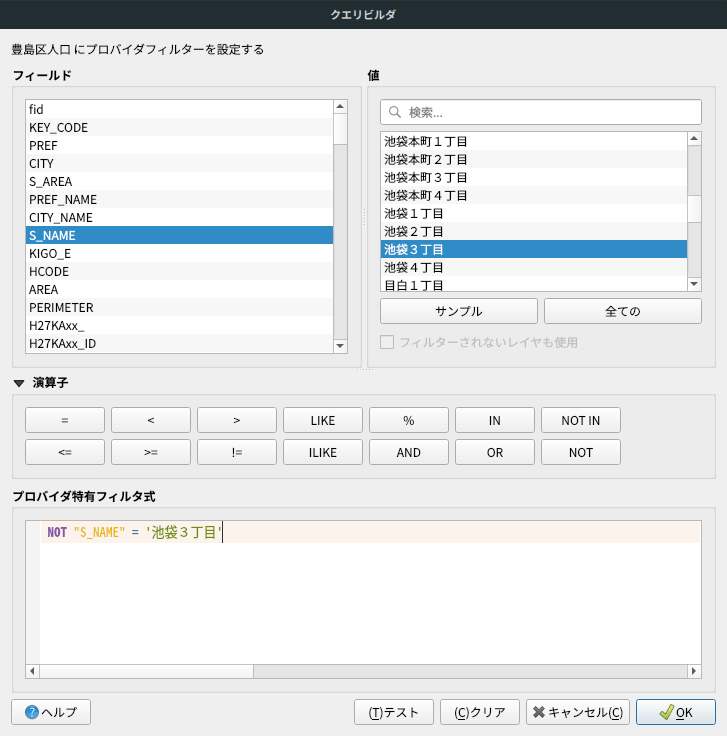
QGISは、地理情報システム(GIS)データを扱うための強力なオープンソースソフトウェアです。この記事では、QGISのフィルター機能を活用して、特定の条件に基づいてGISデータを効率的に抽出する方法について解説します。フィルター機能を使うことで、大量のデータの中から必要な情報だけを簡単に取り出すことが可能になります。
標準フィルターやADVANCEDフィルター、さらにはSQLフィルターなど、QGISにはさまざまなフィルタリング方法が用意されています。これらの機能を組み合わせることで、より複雑な条件でのデータ抽出も可能です。抽出したデータは、新しいレイヤーとして保存したり、CSVやShapefileなどの形式でエクスポートしたりすることができます。また、PostGISデータベースに直接保存することも可能です。
さらに、選択ツールやSQL文を使用して特定の地物を抽出する方法や、シェープファイルの扱い方についても詳しく説明します。QGISのフィルター機能を活用することで、GISデータの抽出と管理がより効率的に行えることを実感できるでしょう。
イントロダクション
QGISは、オープンソースのGISソフトウェアとして広く利用されており、その中でも特にフィルター機能は、GISデータを効率的に抽出するための強力なツールです。この機能を活用することで、特定の条件に基づいてデータを絞り込み、必要な情報を迅速に取得することが可能です。例えば、特定の地域や属性値に基づいてデータを抽出する場合、フィルター機能を使うことで作業時間を大幅に短縮できます。
QGISのフィルター機能には、標準フィルター、ADVANCEDフィルター、SQLフィルターなど、複数の種類があります。これらのフィルターを組み合わせることで、より複雑な条件でのデータ抽出も可能です。抽出したデータは、新しいレイヤーとして保存したり、CSVやShapefileなどの形式でエクスポートしたりすることができます。また、PostGISデータベースに保存することも可能で、データの再利用や共有が容易になります。
さらに、QGISでは選択ツールやSQL文を使用して、特定の地物を抽出する方法も提供されています。これにより、ユーザーは柔軟にデータを操作し、必要な情報を効率的に取得できます。特に大規模なデータセットを扱う場合、フィルター機能を活用することで、作業の効率化が図れることが大きなメリットです。QGISのフィルター機能を理解し、適切に活用することで、GISデータの抽出と管理がよりスムーズに行えるようになります。
QGISフィルター機能の基本
QGISのフィルター機能は、GISデータを効率的に抽出するための強力なツールです。この機能を使用することで、特定の条件に基づいてデータを絞り込み、必要な情報だけを迅速に取得できます。フィルター機能には、標準フィルター、ADVANCEDフィルター、SQLフィルターなどがあり、それぞれ異なる用途で活用できます。標準フィルターは、シンプルな条件設定でデータを抽出するのに適しており、初心者でも簡単に使用できます。一方、ADVANCEDフィルターやSQLフィルターは、より複雑な条件を設定する場合に役立ちます。
フィルター機能を活用する際には、属性テーブルを確認しながら条件を設定することが重要です。属性テーブルには、レイヤー内の各地物の属性情報が含まれており、これをもとにフィルター条件を指定します。例えば、特定の地域や特定の属性値を持つ地物だけを抽出したい場合、属性テーブルを参照して適切な条件を設定します。これにより、不要なデータを除外し、必要なデータだけを効率的に抽出できます。
さらに、フィルター機能は複数の条件を組み合わせて使用することも可能です。これにより、より詳細なデータ抽出が可能になります。例えば、ある地域内で特定の属性値を持つ地物だけを抽出する場合、地域と属性値の両方の条件を設定します。このように、フィルター機能を駆使することで、GISデータの抽出と管理がより効率的に行えます。
標準フィルターの使い方
標準フィルターは、QGISで最も基本的なフィルタリング方法の一つです。この機能を使用すると、特定の属性値に基づいてデータを簡単に抽出できます。例えば、ある地域の人口が一定数以上の市区町村だけを抽出したい場合、標準フィルターを使用して条件を設定することができます。フィルター条件は、属性テーブルの列名と値を指定することで設定され、「=」「>」「<」などの比較演算子を使用して条件を細かく調整できます。標準フィルターは、直感的で使いやすいため、初心者でも簡単にデータの抽出が可能です。
標準フィルターを適用する際には、レイヤーのプロパティからフィルター設定画面を開き、条件式を入力します。条件式はSQLに似た構文で記述され、例えば「"population" > 100000」と入力すると、人口が10万人以上の地物だけが表示されます。このように、属性データに基づいたフィルタリングを行うことで、必要なデータだけを効率的に抽出できます。また、フィルターを適用した結果は、新しいレイヤーとして保存することも可能で、後から再利用することができます。
標準フィルターは、単純な条件設定だけでなく、複数の条件を組み合わせることも可能です。例えば、「"population" > 100000 AND "area" < 500」という条件を設定すると、人口が10万人以上かつ面積が500平方キロメートル未満の市区町村だけを抽出できます。このように、複数の条件を組み合わせることで、より詳細なデータ抽出が可能になります。標準フィルターを活用することで、GISデータの分析や可視化がより効率的に行えるようになります。
ADVANCEDフィルターの活用
ADVANCEDフィルターは、QGISにおいて複雑な条件を指定してデータを抽出するための強力なツールです。このフィルターを使用することで、特定の属性値や空間的な条件を組み合わせて、より精密なデータ抽出が可能になります。例えば、特定の地域内にある建物の中で、ある一定の面積以上のものだけを抽出するといった複合的な条件を設定できます。ADVANCEDフィルターのインターフェースは直感的で、ユーザーは簡単に条件を追加・編集することができます。
さらに、ADVANCEDフィルターでは、複数の条件を論理演算子(AND、OR、NOTなど)で組み合わせることができます。これにより、単一の条件では抽出が難しいデータも、複数の条件を組み合わせることで効率的に抽出できます。例えば、「人口が10万人以上」かつ「面積が100平方キロメートル以上」の市区町村を抽出するといった複雑なクエリも簡単に実行できます。この機能を活用することで、GISデータの分析やレポート作成がより効率的になります。
また、ADVANCEDフィルターで抽出したデータは、新しいレイヤーとして保存したり、他の形式でエクスポートしたりすることができます。これにより、抽出したデータを他のプロジェクトやソフトウェアで再利用することが容易になります。特に、大規模なデータセットを扱う場合には、このフィルター機能を活用することで、必要なデータのみを迅速に抽出し、作業効率を大幅に向上させることができます。
SQLフィルターによる高度な抽出
SQLフィルターは、QGISにおいて非常に強力なデータ抽出ツールです。この機能を使用することで、複雑な条件に基づいてGISデータを抽出することが可能になります。SQLフィルターは、データベースクエリ言語であるSQLを利用して、特定の条件を満たす地物を選択します。例えば、特定の属性値を持つ地物や、特定の空間関係を持つ地物を抽出する際に非常に有用です。
SQLフィルターを使用する際には、属性テーブルや空間関係を組み合わせたクエリを作成することができます。これにより、単純な条件だけでなく、複数の条件を組み合わせた高度な抽出が可能になります。例えば、「人口が10万人以上で、かつ河川から500メートル以内にある都市」といった条件を設定することができます。このような複雑な条件を設定することで、必要なデータを効率的に抽出することができます。
さらに、SQLフィルターはPostGISなどの空間データベースと連携して使用することもできます。これにより、大規模なデータセットに対しても高速かつ効率的にデータを抽出することが可能です。SQLフィルターを活用することで、GISデータの抽出作業がより柔軟かつ効率的に行えることがわかります。
複数フィルターの組み合わせ方法
複数フィルターの組み合わせ方法について解説します。QGISでは、単一のフィルターだけでなく、複数のフィルターを組み合わせることで、より高度なデータ抽出が可能です。例えば、標準フィルターとADVANCEDフィルターを併用することで、特定の属性値を持つ地物を抽出しつつ、さらに空間的な条件を加えることができます。これにより、特定の地域内で特定の属性を持つデータのみを抽出するといった複雑な条件も簡単に設定できます。
さらに、SQLフィルターを使用することで、より柔軟な条件設定が可能です。SQL文を直接記述することで、複数の属性条件や空間条件を組み合わせた複雑なクエリを実行できます。例えば、ある属性値が特定の範囲内にあり、かつ特定のポリゴン内に含まれる地物を抽出するといった操作が可能です。これにより、データの抽出精度が大幅に向上します。
複数フィルターを組み合わせる際のポイントは、論理演算子を適切に使用することです。ANDやORなどの論理演算子を活用することで、複数の条件を効果的に組み合わせることができます。これにより、必要なデータを効率的に抽出し、不要なデータを除外することが可能になります。QGISのフィルター機能を駆使することで、GISデータの抽出作業がよりスムーズかつ正確に行えるようになります。
抽出データの保存とエクスポート
QGISのフィルター機能を使用して抽出したデータは、さまざまな形式で保存およびエクスポートすることが可能です。抽出したデータを新しいレイヤーとして保存することで、後続の分析や編集作業に活用できます。特に、ShapefileやGeoJSONといった一般的なGISデータ形式での保存がサポートされており、他のGISソフトウェアとの互換性を確保できます。また、CSV形式でのエクスポートも可能で、表計算ソフトやデータベースでの利用に適しています。
さらに、PostGISデータベースに直接保存することも可能です。これにより、大規模なデータセットを効率的に管理し、複数のユーザー間で共有することが容易になります。PostGISに保存することで、空間クエリや高度な空間分析を実行する際にも柔軟性が向上します。抽出したデータを適切な形式で保存・エクスポートすることで、GISプロジェクト全体の効率性が大幅に向上します。
また、QGISでは抽出したデータを一時的なレイヤーとして扱うこともできます。これにより、フィルター条件を変更しながらリアルタイムで結果を確認し、最適なデータセットを選択することが可能です。この機能は、特に複雑なフィルタリング条件を適用する場合に役立ちます。抽出データの保存とエクスポートに関する柔軟性は、QGISの強力な機能の一つであり、GISデータの効率的な管理を実現します。
PostGISデータベースへの保存
PostGISデータベースは、地理空間データを効率的に管理するための強力なツールです。QGISを使用してフィルター機能で抽出したデータをPostGISデータベースに保存することで、データの再利用や共有が容易になります。PostGISは、空間データを扱うための拡張機能を備えたPostgreSQLデータベースで、大規模なデータセットや複雑なクエリにも対応できます。
QGISからPostGISデータベースにデータを保存するには、まずデータソースマネージャーを使用してPostGISデータベースに接続します。接続が確立されたら、フィルター機能で抽出したデータを新しいレイヤーとして保存する際に、PostGISデータベースを選択します。これにより、抽出したデータが直接データベースに保存され、他のユーザーやアプリケーションからもアクセス可能になります。
PostGISデータベースに保存することで、データのバージョン管理やバックアップが容易になり、データの整合性を保つことができます。また、SQLクエリを使用してデータをさらに分析したり、他のGISツールと連携したりすることも可能です。これにより、GISデータの管理と活用がより効率的に行えるようになります。
選択ツールとSQL文を使った抽出
選択ツールとSQL文を使用することで、QGISにおいて特定の地物を効率的に抽出することが可能です。選択ツールは、マウス操作で地物を直接選択する方法で、直感的で簡単に利用できます。一方、SQL文を使用すると、より複雑な条件に基づいてデータを抽出することができます。例えば、特定の属性値を持つ地物や、特定の空間関係を持つ地物を抽出する際に有効です。
SQL文を使用する場合、属性テーブルやクエリビルダーを活用することで、条件を指定してデータをフィルタリングできます。例えば、「人口が10万人以上の都市」や「河川から500メートル以内の土地」といった条件を設定することが可能です。SQL文は柔軟性が高く、複数の条件を組み合わせることも容易です。これにより、必要なデータを迅速かつ正確に抽出できます。
さらに、抽出したデータは新しいレイヤーとして保存したり、他の形式でエクスポートしたりすることができます。これにより、抽出結果を他のプロジェクトや分析に活用することが可能です。選択ツールとSQL文を組み合わせることで、QGISのフィルター機能を最大限に活用し、GISデータの抽出と管理を効率的に行うことができます。
シェープファイルの扱い方
シェープファイルは、GISデータを扱う上で最も一般的な形式の一つです。QGISでは、シェープファイルを簡単に読み込むことができ、フィルター機能を活用して必要なデータを効率的に抽出できます。シェープファイルには、地物の位置情報や属性データが含まれており、これらを活用することで特定の条件に基づいたデータの抽出が可能です。
QGISでシェープファイルを扱う際には、まずレイヤーパネルから対象のシェープファイルを選択します。その後、属性テーブルを開いてデータの内容を確認し、フィルターを適用するための条件を設定します。例えば、特定の属性値を持つ地物だけを抽出したい場合、標準フィルターやSQLフィルターを使用して条件を指定します。これにより、必要なデータだけを迅速に取り出すことができます。
さらに、抽出したデータは新しいレイヤーとして保存したり、他の形式にエクスポートしたりすることも可能です。これにより、データの再利用や共有が容易になります。シェープファイルの扱い方をマスターすることで、QGISのフィルター機能を最大限に活用し、GISデータの管理と分析を効率的に行うことができます。
まとめ
QGISのフィルター機能は、GISデータを効率的に抽出するための強力なツールです。標準フィルターを使用することで、特定の属性値に基づいてデータを簡単に絞り込むことができます。例えば、人口が一定以上の地域や特定の土地利用タイプに該当する地物を抽出する際に役立ちます。さらに、ADVANCEDフィルターを活用すると、より複雑な条件を設定してデータを抽出することが可能です。これにより、複数の条件を組み合わせた高度なフィルタリングが実現できます。
また、SQLフィルターを使用することで、SQL文を直接記述してデータを抽出することもできます。これは、データベースに精通しているユーザーにとって特に有用です。SQLを使用することで、柔軟で高度なデータ抽出が可能になります。抽出したデータは、新しいレイヤーとして保存したり、CSVやShapefileなどの形式でエクスポートしたりすることができます。さらに、PostGISデータベースに保存することも可能です。
選択ツールを使用して特定の地物を抽出する方法も紹介されています。このツールを使うと、地図上で直接地物を選択し、そのデータを抽出することができます。また、シェープファイルの扱い方についても解説されており、QGISのフィルター機能を活用することで、GISデータの抽出と管理がより効率的に行えることが強調されています。これらの機能を組み合わせることで、ユーザーは必要なデータを迅速かつ正確に抽出し、分析に役立てることができます。
よくある質問
QGISのフィルター機能とは何ですか?
QGISのフィルター機能は、特定の条件に基づいてGISデータを抽出するための強力なツールです。この機能を使用することで、大量のデータの中から必要な情報だけを効率的に取り出すことができます。例えば、特定の地域や属性値を持つデータのみを表示したり、分析対象を絞り込んだりする際に役立ちます。フィルターは、属性テーブルや空間的な条件に基づいて設定でき、ユーザーが柔軟にデータを操作できる点が特徴です。
フィルター機能を使うメリットは何ですか?
フィルター機能を使う最大のメリットは、データの効率的な管理と分析が可能になることです。特に、大規模なデータセットを扱う場合、必要なデータだけを抽出することで、処理速度の向上や作業効率の改善が期待できます。また、フィルターを活用することで、誤ったデータの混入を防ぎ、分析の精度を高めることもできます。さらに、フィルター条件を保存しておけば、同じ条件で繰り返しデータを抽出できるため、作業の再現性も向上します。
フィルター機能の使い方を教えてください。
フィルター機能を使用するには、まずQGISのレイヤーパネルで対象のレイヤーを選択し、右クリックして「フィルタ」を選択します。次に、クエリビルダーを開き、抽出したい条件を設定します。例えば、「人口が10万人以上の都市」や「特定の範囲内にあるポイントデータ」などの条件を指定できます。条件を設定したら、「OK」をクリックすると、指定した条件に合致するデータのみが表示されます。フィルター条件は、SQL形式で記述することも可能で、より複雑な条件設定にも対応できます。
フィルター機能で抽出したデータを保存する方法は?
フィルター機能で抽出したデータを保存するには、まずフィルターを適用して必要なデータのみを表示させます。その後、レイヤーを右クリックし、「名前を付けて保存」を選択します。保存形式として、ShapefileやGeoJSONなど、さまざまなフォーマットを選択できます。保存先のディレクトリとファイル名を指定し、「OK」をクリックすると、フィルターで抽出したデータが新しいファイルとして保存されます。これにより、抽出したデータを他のプロジェクトやソフトウェアで再利用することが可能になります。
コメントを残す
コメントを投稿するにはログインしてください。

関連ブログ記事